【5】「サジェスト表示」で大量のスタンプから欲しいものをすぐに表示するワザ
LINEのトーク画面ではスタンプを使うことも多いと思いますが、あまりにも多くのスタンプを購入していると、トーク内容に合ったスタンプを探すのに手間取ってしまいますよね。
もし、スタンプを探す時間を短縮したいなら、スタンプの「サジェスト機能」が便利です。これで文字入力時の予測変換のように、入力した文章に対応したスタンプや絵文字を表示してくれるようになるんですね。
「サジェスト機能」を使うには、LINEのホーム画面の「設定」から「スタンプ」→「サジェスト表示」を開き、「サジェスト表示」のスイッチをオンにするだけでOKです。
サジェスト機能を有効にする手順
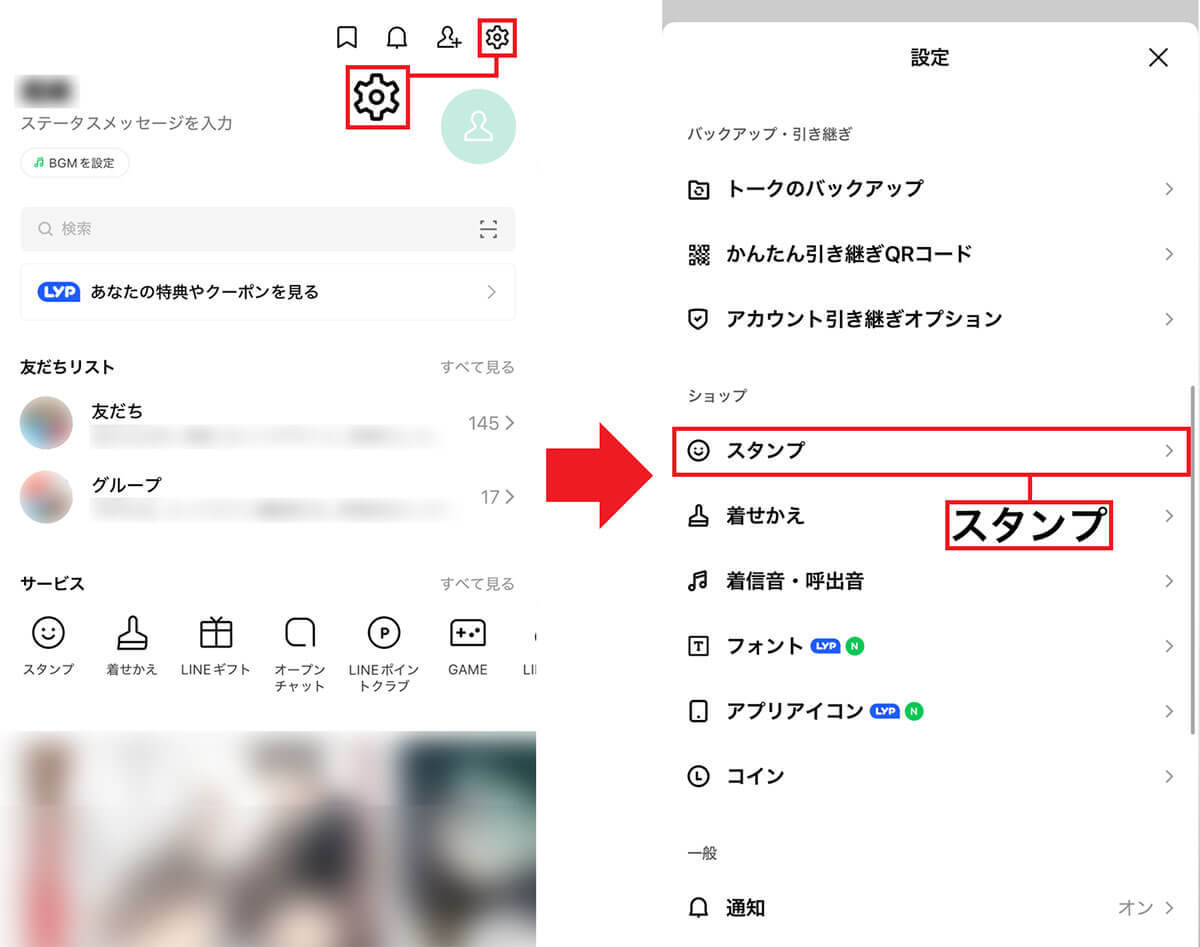
まず、LINEのホーム画面右上の歯車アイコンをタップして「設定」を開きます(左写真)。次に「スタンプ」をタップ(右写真)(画像=『オトナライフ』より 引用)
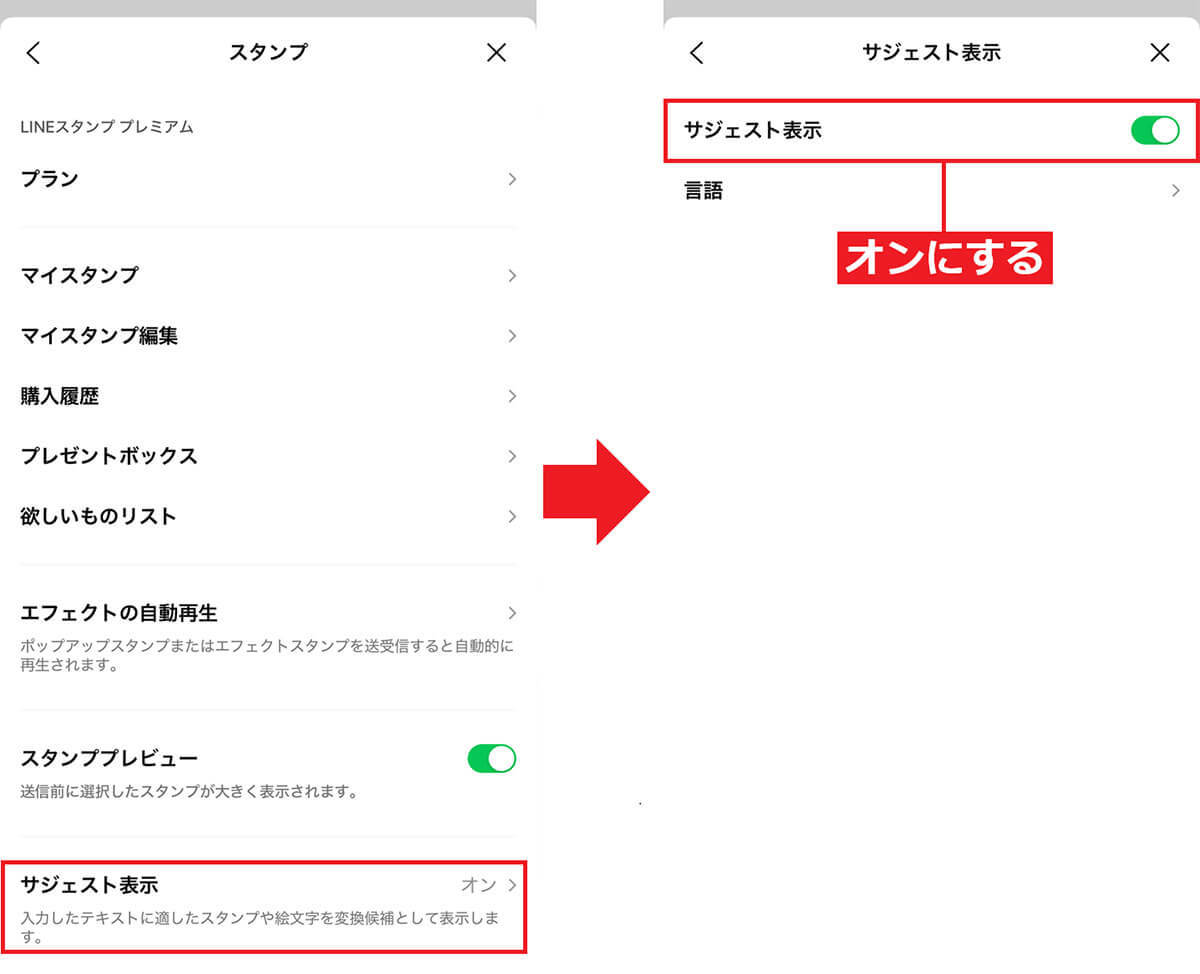
いちばん下にある「サジェスト表示」を押して(左写真)、「サジェスト表示」のスイッチをオンにすれば設定完了です(右写真)(画像=『オトナライフ』より 引用)
【6】「トーク内検索」で過去のメッセージをサッと見つけるワザ
LINEの返信をするとき、過去のメッセージを参照したいときがありますよね。たとえば、待ち合わせ場所や時間を確認したい場合などです。
そのようなときは「トーク内検索」機能を使ってみましょう。これは検索ワードにヒットしたメッセージだけを表示してくれる便利な機能なので、わざわざ過去のトークを遡って探す必要はありません。トーク内検索は、トークルーム画面上にある「虫眼鏡」アイコンをタップし、キーワードを入力するだけでOKですよ!
トーク内検索でメッセージを探す手順
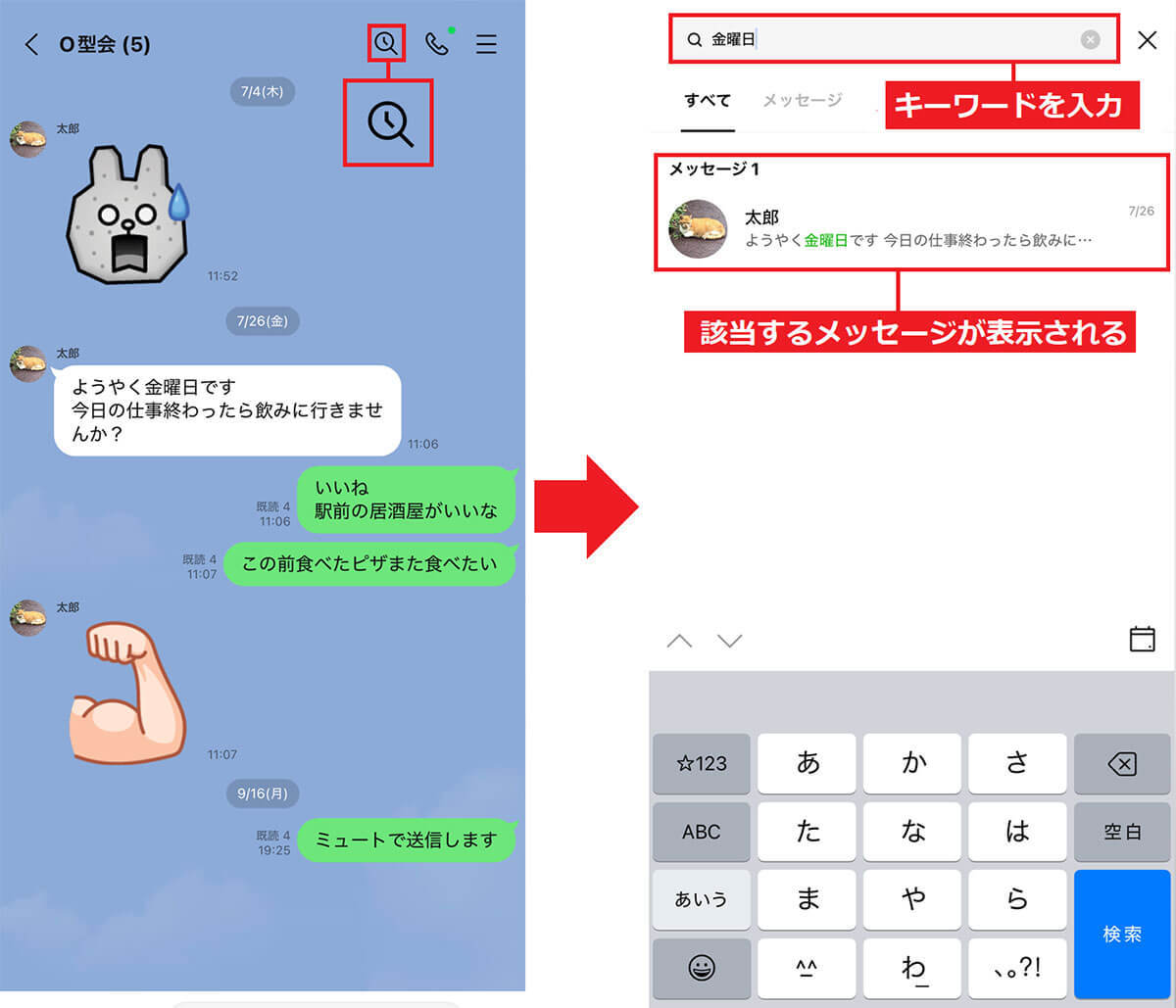
まず、トーク画面上に表示されている虫眼鏡アイコンをタップ(左写真)。次に、検索バーにキーワードを入力すると、それに該当するメッセージが表示されます(右写真)(画像=『オトナライフ』より 引用)














































